Om Android-telefoons met Windows 11 te verbinden, bevat Microsoft standaard de Jouw Telefoon applicatie. Door de app Jouw Telefoon te installeren op een Android-telefoon en u aan te melden bij dezelfde Microsoft-account, kunt u uw telefoon synchroniseren met Windows 11.
Wanneer Jouw Telefoon is gekoppeld met uw Android-smartphone, kunt u foto’s, berichten, meldingen en meer synchroniseren. Op ondersteunde Android-modellen kunt u zelfs andere geavanceerde dingen doen, zoals scherm delen, telefoongesprekken voeren, apps op de telefoon openen vanaf een Windows 11 PC, enz.
Over het algemeen is de Jouw Telefoon app behoorlijk nuttig. Dit is vooral waar als u een officieel ondersteunde Android-smartphone hebt.
Echter, de Jouw Telefoon app is vrij kaal en niet zo nuttig voor mensen met een niet ondersteunde telefoon. Bijvoorbeeld, als uw telefoon niet officieel wordt ondersteund, kunt u geen gebruik maken van enkele van de meest nuttige en geavanceerde functies zoals scherm delen, app spiegelen, enz.
In dat geval is het veel beter om de app Jouw Telefoon uit Windows 11 te verwijderen en een app van derden te gebruiken. Niet alleen dat, maar onder bepaalde omstandigheden, kan Jouw Telefoon app zich vreemd gedragen na het koppelen met een Android smartphone. Het kan bijvoorbeeld te veel meldingen weergeven, buitensporig veel systeembronnen gebruiken, knoeien met het bureaublad of andere bestanden, en nog veel meer.
In die gevallen is het niet de moeite waard om de Jouw Telefoon app te houden. U kunt Jouw Telefoon in Windows 11 verwijderen en een alternatief van derden gebruiken, zoals AirDriod. Vaak bieden apps van derden uitgebreidere functies en betere ondersteuning voor verschillende Android telefoon modellen.
Jouw telefoon app verwijderen uit Windows 11
Zoals gezegd kunt u de Jouw telefoon app verwijderen uit Windows 11. Dit kan echter niet op de standaard manier zoals u gewend bent. Als u in Windows 11 de apps en onderdelen opent dan merkt u op dat er geen “verwijderen” optie beschikbaar is bij de app Jouw telefoon.
U dient de Jouw telefoon app daardoor met een simpel commando te verwijderen. Jouw telefoon is onderdeel van Windows 11 en Microsoft heeft er voor gekozen om de verwijder optie te blokkeren. Het is echter nog steeds mogelijk om de app te verwijderen, dit is hoe het werkt.
Klik met de rechtermuisknop op de startknop. Klik op Windows Terminal (beheerder) in het menu. Er wordt nu een nieuw PowerShell venster geopend. Kopieer en plak onderstaand commando in het venster.
Get-AppxPackage "Microsoft.YourPhone" | Remove-AppxPackage
Daarna ziet u de app “Jouw telefoon” niet meer in de lijst van geïnstalleerde apps. Mocht u zich nu bedenken en de app terug installeren dan kunt u de Jouw telefoon app terugvinden in de Microsoft Store.
Lees ook: Bloatware apps verwijderen in Windows of adware verwijderen van Android telefoon.
Ik hoop u hiermee geholpen te hebben. Bedankt voor het lezen!

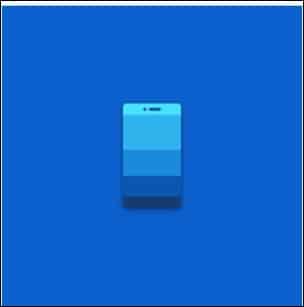
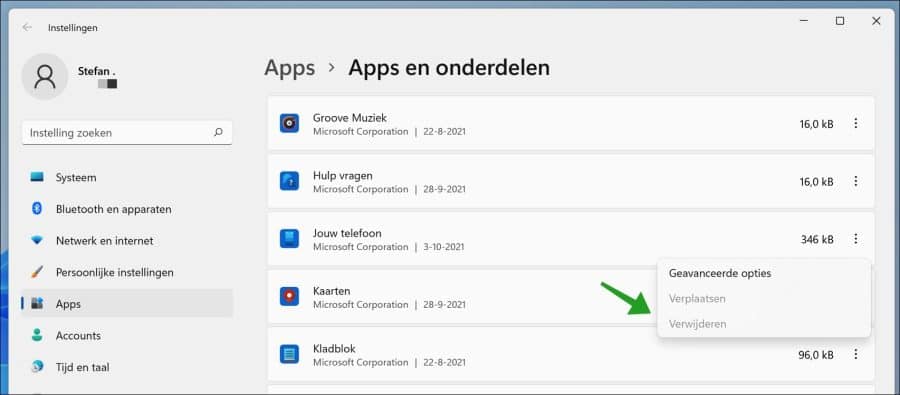
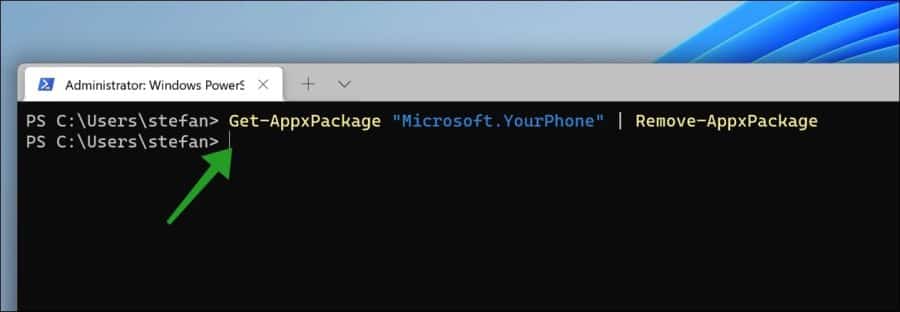
Dank !
Hallo,
Ik krijg telkens een foutmelding als ik de jouwtelefoon-app wil installeren via de store.
Ik heb hem al verwijdert…
radeloos..
Misschien heeft u een tip?
Hallo, mogelijk, om welke foutmelding gaat het? U kunt ook proberen apps uit de Microsoft Store te downloaden zonder Microsoft Store. Enig technische kennis vereist: https://www.reddit.com/r/Windows10/comments/k00zy1/how_to_download_windows_apps_without_microsoft/
Groet, Stefan